
时间:2021-06-02 02:32:09 来源:www.win10xitong.com 作者:win10
我们在工作中都会经常使用电脑系统,但是有时候会出现一些问题,比如这个win10系统360浏览器下载不了bt文件的情况,这个win10系统360浏览器下载不了bt文件的问题平时不多见,也许还会难倒一些大神,要是你急着处理这个win10系统360浏览器下载不了bt文件的情况,就没有时间去找高手帮忙了,我们就自己来学着弄吧,小编先给大伙说说简单的措施:1.打开360浏览器,在浏览器右上角点击【打开菜单】>【选项/设置】;2.打开【选项/设置】界面,找到【下载设置】字样,在右侧选择默认下载工具,点击【使用内建下载】,在弹出的框中选择【使用迅雷下载】即可就能得到很完美的解决了如果看得不是很懂,没关系,下面我们再一起来彻底学习一下win10系统360浏览器下载不了bt文件的操作方法。
今日小编推荐系统下载:雨林木风Win10专业版
具体方法:
1.打开360浏览器,点击浏览器右上角的【打开菜单】【选项/设置】;
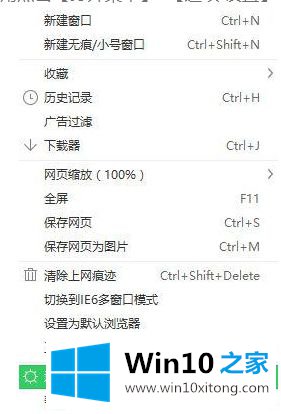
2.打开【选项/设置】界面,找到【下载设置】字样,选择右边默认的下载工具,点击【使用内置下载】,在弹出的框中选择【使用迅雷下载】!
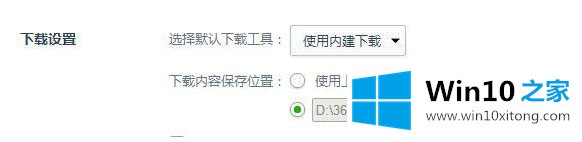
3.设置完成后将立即生效。再次点击下载链接,会弹出Thunderbolt下载窗口,可以解决浏览器无法下载bt文件的问题。
以上是win10系统360浏览器无法下载bt文件解决方案。希望对大家有帮助。
上面的内容就是和大家说的win10系统360浏览器下载不了bt文件的操作方法,如果你有更好更快的解决方法,那可以给本站留言,小编也一起来共同学习。